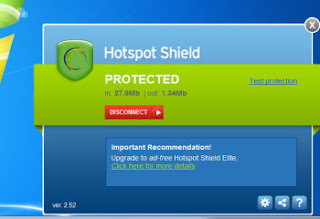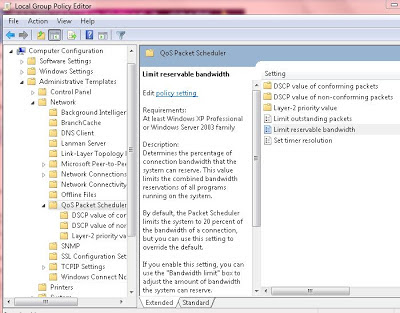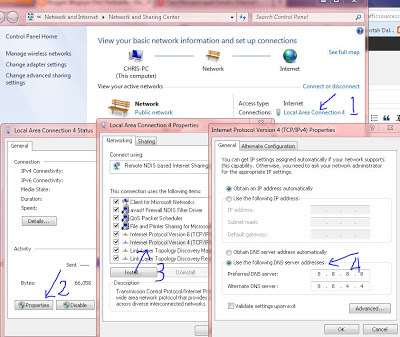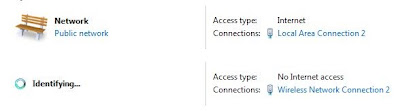1. UltraSurf
Ini cara yang paling gampang deh, kamu cuma perlu download ultrasurf nya di https://ultrasurf.us/ , filenya hanya 1 MB aja kok, kelebihan aplikasi ini adalah kita gak perlu lagi instal, tinggal buka aplikasinya trus tunggu sampai Success, maka ip kita akan tersembunyi. Screenshotnya seperti ini
Ini cara yang paling gampang deh, kamu cuma perlu download ultrasurf nya di https://ultrasurf.us/ , filenya hanya 1 MB aja kok, kelebihan aplikasi ini adalah kita gak perlu lagi instal, tinggal buka aplikasinya trus tunggu sampai Success, maka ip kita akan tersembunyi. Screenshotnya seperti ini
2. Hotspot Shield
Cara menyembunyikan IP Address yang kedua yaitu menggunakan Hotspot shield, aplikasi ini harus di install terlebih dahulu, download aja di www.hotspotshield.com. trus klik aja Download, dicari ya, masa harus dikasih tau terus :p
Kalo udah download, langsung install aja, tinggal next next next aja kok, hehe , setelah selesai install, maka hotspotshield akan otomatis menyembunyikan IP kita, jika tidak, klik Connect, dan klik Disconnect untuk mengakhiri.
Dan begitulah 2 Cara Menyembunyikan IP Address dan Internet Tetap Cepat,